مەزمۇن جەدۋىلى
تېلېفون نومۇرىڭىزنى كېڭەيتىش ئارقىلىق فورماتلاشقا ئېھتىياجلىق بولۇشىڭىز مۇمكىن ، Excel ئىچىگە قاچىلانغان ئىقتىدار ۋە فورمۇلانى ئىشلىتىپ ئۇنى قىلالايسىز. بۇ ماقالىدە ئاسان فورمۇلا ئىشلىتىپ كېڭەيتىلگەن بىلەن Excel تېلېفون نومۇرى فورماتى نى ئۆگىنىمىز. ئىقتىدارلىرى.
بۇ يەردە بىزدە ئىسىملار & amp; تېلېفون نومۇرى . ھازىر بىز بۇ سانلىق مەلۇمات جەدۋىلىنى ئىشلىتىپ كېڭەيتىش بىلەن تېلېفون نومۇرىنى فورماتلايمىز.
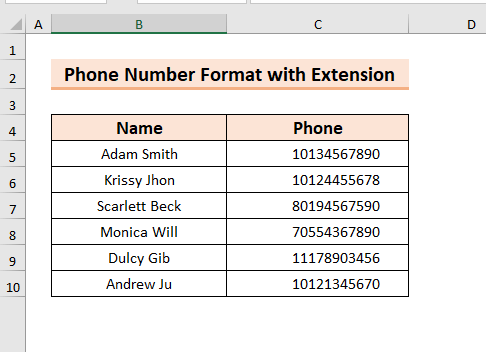
ئەمەلىيەت خىزمەت دەپتىرىنى چۈشۈرۈش
كېڭەيتىلگەن تېلېفون نومۇرىنى فورماتلاڭ. Xlsm
Excel دىكى كېڭەيتىلگەن تېلېفون نومۇرىنى فورماتلاشنىڭ 3 ئۇسۇلى
خاس فورمات ئىقتىدارى نى ئىشلىتىش ئارقىلىق فورمات تېلېفون نومۇرى نى كېڭەيتىش بىلەن
<0 . ئالدى بىلەن ، ئىختىيارى فورمات نى ئىشلىتىش ئۈچۈن كاتەكچە ياكى كاتەكچە دائىرىسىنى تاللاڭ. 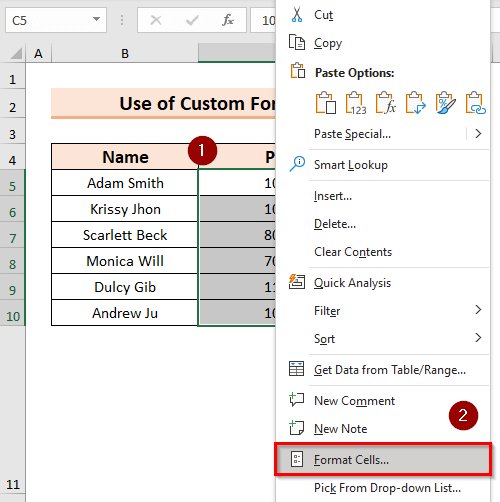
فورمات كاتەكچىسى نىڭ سۆزلىشىش رامكىسى كۆرۈنىدۇ.
- ئۇ يەردىن <1 نى تاللاڭ> ئىختىيارى ئاندىن تىپتا نومۇرىڭىزغا ئىلتىماس قىلماقچى بولغان فورماتىنى قىستۇرۇڭ.
- بۇ يەردە ، مەن تەھرىر (###) ### - ### «ext» ##
- ئاخىرىدا نى چېكىڭبولىدۇ >

تېخىمۇ كۆپ ئوقۇڭ: Excel دا تېلېفون نومۇرىنى قانداق يېزىش (ھەر خىل مۇمكىنچىلىك)
Excel بىرلەشتۈرۈلگەن ئىقتىدارلارنى ئىشلىتىش ئارقىلىق كېڭەيتىلگەن نومۇر
ئەگەر خالىسىڭىز سول ۋە MID ئىقتىدارلىرىنى فورمات تېلېفون نومۇرى غا <1 بىلەن ئىشلەتسىڭىز بولىدۇ> كېڭەيتىلمە . .
- بۇ يەردە ، مەن D5 كاتەكچىنى تاللىدىم. .
="("&LEFT(C5,3)&")"&MID(C5,4,3)&"-"&MID(C5,7,4)&" ext"&MID(C5,11,99) 
بۇ يەردە مەن سول ۋە MID ئىقتىدارلىرى.
فورمۇلانىڭ پارچىلىنىشى .
- چىقىرىش: 101
- “(“ & amp; LEFT (C5,3) & amp; ” ) —- & gt; بۇ يەردە ، Ampersand (& amp;) پارانتېز قوشىدۇ.
- چىقىرىش: «(101)»
- MID (C5,4,3) —- & gt; The MID ئىقتىدارى 4 ھەرپتىن باشلاپ تاللانغان ساننىڭ ئوتتۇرا دىن 3 ھەرپنى قايتۇرىدۇ.
- چىقىرىش: «345»
- MID (C5,7,4) —- & gt; ئۇ
- چىقىرىش:«6789»
- MID (C5,11,99) —- & gt; ئۇ
- چىقىش: «6»
- "ext" & amp; MID (C5,11,99) —- & gt;
- "Ext" & amp; 6 —- & gt; بۇ يەردە ، Ampersand (& amp;) ext تېكىستىنى 6 بىلەن بىرلەشتۈردى.
- چىقىرىش: »ext6 ″
- “ (“& amp; LEFT (C5,3) & amp;”) ”& amp; MID (C5,4,3) & amp; ”-“ & amp; MID (C5,7,4) & amp; ” ext ”& amp; MID (C5,11,99)
- “ (“& amp; 101) & amp;”) & amp; 345 & amp; ”-“ & amp; ; 6789) & amp; ” ext ”& amp; 6
- چىقىرىش: (101)345-6789 ext6
- چۈشەندۈرۈش: بۇ يەردە ، <1 نى ئىشلىتىش ئارقىلىق> Ampersand (& amp;) سانلارنىڭ ئوخشىمىغان فورماتلىرىنى كېڭەيتىش بىلەن بىرلەشتۈرۈڭ.
ھازىر ، ENTER نى بېسىڭ. كېڭەيتىش بىلەن كۈتۈلگەن تېلېفون نومۇرى فورماتىغا ئېرىشىش ئۈچۈن. 1> قالغان ھۈجەيرىلەرنىڭ ئاپتوماتىك تولدۇرۇلۇشى فورمۇلا. ئۇسۇللار) سانلار بىلەن كېڭەيتىش . بۇ يەردە ، مەن جەدۋەل دە قوللىنىلىدىغان شەخسىي تارماق نى ئىشلىتىمەن.
سىزگە تەرتىپنى چۈشەندۈرۈپ ئۆتەي ، ئالدى بىلەن ، ئاچقۇچى بەتكۈچ & gt; & gt; ئاندىن Visual Basic نى تاللاڭ.

ئاندىن ،ئۇ Microsoft Visual Basic قوللىنىشچان پروگراممىلار نىڭ يېڭى كۆزنىكىنى ئاچىدۇ.
- ھازىر ، جەدۋەل نى تاللاڭ ، چۈنكى ئۇ شەخسىي تارماق .

- كېيىنكى قەدەمدە ، ئادەتتىكى دىن خىزمەت جەدۋىلى نى تاللاڭ.

- ئاندىن ، خىتابنامىدىن ئۆزگەرتىش نى تاللاڭ.

ھازىر ، جەدۋەل گە تۆۋەندىكى كودنى يېزىڭ. بۇ يەردە خىزمەت جەدۋىلى دىكى ھەر بىر يېڭى كىرگۈزۈشنى نومۇر نىڭ نىشان (لېن) نىڭ شەرتىگە ئۇيغۇن ياكى ئەمەسلىكىنى تەكشۈرىدۇ. شەرتىگە توشىدۇ تېلېفون نومۇرى كېڭەيتىش بىلەن فورماتقا ئېرىشىدۇ.
كودنى بۇزۇش>
ئەسكەرتىش: بۇ كود A ئىستونى ئۈچۈن ئىشلەيدۇ.
- ھازىر ، نى ساقلاش كود ۋە خىزمەت جەدۋىلىگە قايتىڭ .
- بۇ يەردە ، مەن A1 كاتەكچىگە 8 خانىلىق نومۇرىنى يازدىم.
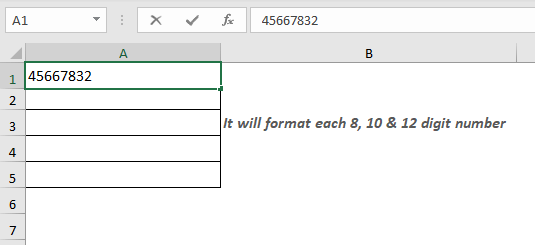
ئاندىن ، كېڭەيتىش ئارقىلىق ئۆزىڭىز تاللىغان فورماتقا ئېرىشىش ئۈچۈن ENTER نى بېسىڭ.

بۇ يەردە ، فورماتى 3 خىل رەقەم.

تېخىمۇ كۆپ ئوقۇڭ: 5> مەشىق بۆلۈمى
بۇ يەردە مەن سىزگە چۈشەندۈرۈلگەن ئۇسۇلنى مەشىق قىلىش ئۈچۈن بىر جەدۋەل تەمىنلىدىم.

خۇلاسە
مەن سىناپ باقتىم Excel دىكى كېڭەيتىش ئارقىلىق 3 تېلېفون نومۇرىنى
فورماتلاشنىڭ ئاسان ۋە تېز ئۇسۇللىرىنى چۈشەندۈرۈڭ. بۇ ئوخشىمىغان ئۇسۇللار ھەر خىل سانلارنى فورماتلىشىڭىزغا ياردەم بېرىدۇ. ئەڭ ئاخىرقىسى ، ھېچ بولمىغاندا ، ھەر قانداق تەكلىپ-پىكىر ، پىكىر ياكى تەكلىپ-پىكىرلىرىڭىز بولسا ، تۆۋەندە ئىنكاس قايتۇرۇڭ.

